火焰字,通过PS制作炫酷的3D火焰文字(2)
来源:站酷
作者:UI设计_梦
学习:4076人次
选择复制并粘贴到我们的文档。自由变换改变大小以适应文档大小,并减少其图层不透明度70%左右
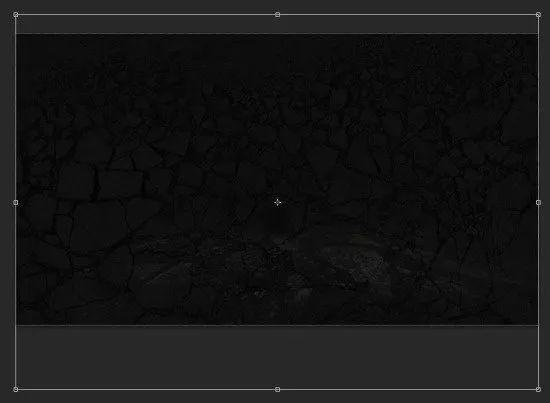
用柔软的橡皮擦减淡边缘,如下图所示

调整图像的色阶,曲线,作为新图层的剪贴蒙版http://www.16xx8.com/tags/38848/
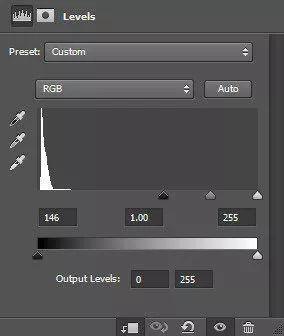
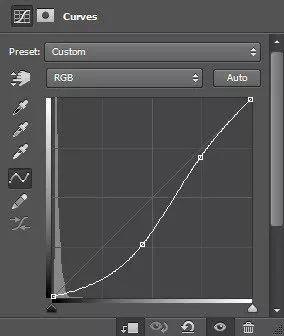
这里是最终效果:

第3步
如果你有CS6或以上,使用我们下载的字体和3D功能来呈现以下文字“火焰”,

选择文字

移动选区到裂纹纹理,并且复制选区

粘贴选区到文字,然后用柔软的橡皮擦去除纹理的某些部分,这样就不是所有的字母都被覆盖了。

打开火焰图像,插入Photoshop和重复上述过程,并复制一个火的选区。

粘贴选区到我们的文本,并设置图层混合模式为“强光”
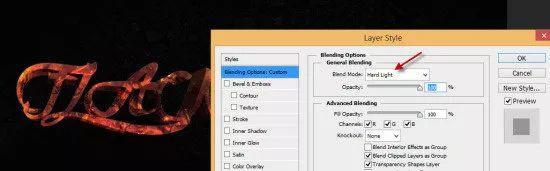
我们可以再一次复制3D图层,移动所有的图层上方。
学习 · 提示
相关教程
关注大神微博加入>>
网友求助,请回答!







